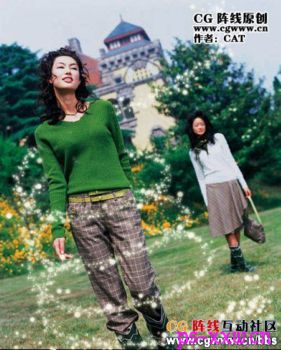一、将一幅需要添加梦幻光环效果的照片打开,再用钢笔或自由钢笔工具在照片人物周围画出梦幻光环的旋转路径。

二、按F5打开画笔预设面板,参考下图在面板上来设置画笔的参数。分别要设置画笔笔尖形状、动态形状、散布、其他动态等参数。
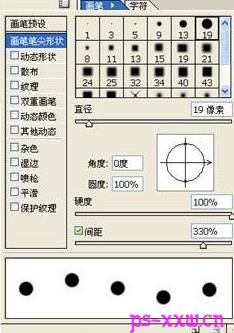
动态形状的参数设置:
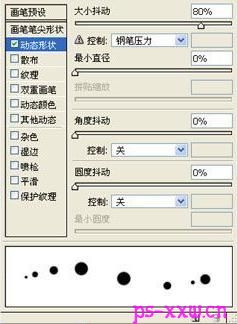
散布的参数设置:
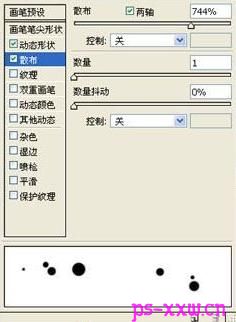
其他动态的参数设置:
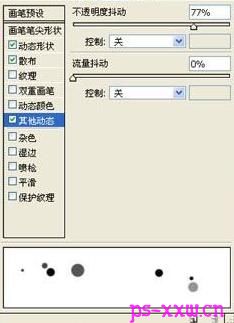
三、新建一个图层,转到路径面板下,右击刚才画的路径,选择描边路径,然后用我们刚才设置好的那个画笔工具来描边。
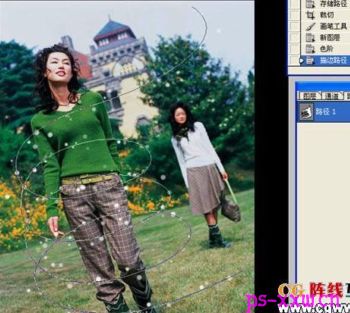
四、再按F5打开画笔预设面板,把画笔的间距和直径稍微调小一些,然后再执行一次画笔描边。

五、为图层1添加蒙版,再用黑色画笔工具在蒙版中把人物上物的光环擦掉一些,再为该层添加外发光样式。

加完外发光以后,这张图片所要制作的梦幻光环就制作出来了。